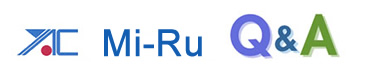キーワード別サポート情報Q&A 初期設定
カテゴリー別Q&Aは上部のトップメニューから該当ページのQ&Aにお進み下さい。
![]() 原因と対応方法は
原因と対応方法は![]() .質問 をクリックして下さい。
.質問 をクリックして下さい。
![]() C1. 携帯アプリのスタッフ選択(グループ選択)画面でスタッフ名(グループ名)が表示されない。
C1. 携帯アプリのスタッフ選択(グループ選択)画面でスタッフ名(グループ名)が表示されない。
![]()

![]() . 原因
. 原因
管理PCのネットワークケーブルが抜けている。
有線LAN関係の機器の電源が切れている。
無線LAN関係(WiFiアクセスポイント等)の機器の電源が切れている。
対応方法![]() ①有線LANケーブル・各機器の確認を行ってください。
各機器に電源が入っていることを確認ください。
復旧しない場合は②をご確認ください。
①有線LANケーブル・各機器の確認を行ってください。
各機器に電源が入っていることを確認ください。
復旧しない場合は②をご確認ください。
![]() . 原因
. 原因
携帯アプリと管理アプリが通信できていない
通信状況が悪い。
対応方法![]() ②携帯端末が電波の弱いところ、妨害電波のあるところで使用されていないか確認してください。
携帯端末は電波環境の良い所でご使用ください。
携帯アプリの終了、起動をお試しください。
復旧しない場合は③をご確認ください。。
②携帯端末が電波の弱いところ、妨害電波のあるところで使用されていないか確認してください。
携帯端末は電波環境の良い所でご使用ください。
携帯アプリの終了、起動をお試しください。
復旧しない場合は③をご確認ください。。
![]() . 原因
. 原因
管理PCの電源が入っていない。データベース(xampp)が起動していない。
対応方法![]() ③手順に従い、管理PCの電源を投入してください。
データベース(xampp)は管理PC起動の際、自動で起動します。復旧しない場合はサービスにご連絡ください。
③手順に従い、管理PCの電源を投入してください。
データベース(xampp)は管理PC起動の際、自動で起動します。復旧しない場合はサービスにご連絡ください。![]() 見守りシステムの起動と終了_M19610
見守りシステムの起動と終了_M19610
![]() . 原因
. 原因
※携帯の「見守りアプリ」の設定でマルチ設定のIPアドレス・ログインID・パスワードを間違えている。
特にマルチ設定のIPアドレスが間違えていないか。
対応方法![]() 携帯アプリの設定を正しく設定してください。
※通常、操作しない限りは設定が変わることはありません
携帯アプリの設定を正しく設定してください。
※通常、操作しない限りは設定が変わることはありません![]() ASUS 携帯端末初期設定手順 TJ17002
ASUS 携帯端末初期設定手順 TJ17002
![]() 富士通 携帯端末初期設定手順 TJ19002
富士通 携帯端末初期設定手順 TJ19002
![]() . 原因
. 原因
※携帯のWi-Fi設定がおかしい。
対応方法![]() 携帯のWiFi設定を正しく設定してください。
※通常、操作しない限りは設定が変わることはありません
携帯のWiFi設定を正しく設定してください。
※通常、操作しない限りは設定が変わることはありません![]() ASUS 携帯端末初期設定手順 TJ17002
ASUS 携帯端末初期設定手順 TJ17002
![]() 富士通 携帯端末初期設定手順 TJ19002
富士通 携帯端末初期設定手順 TJ19002
![]() G13. 管理PCのIPアドレスを知りたい。
G13. 管理PCのIPアドレスを知りたい。
![]() . 原因
. 原因
対策・対応の通り
対応方法![]() 通常は、192.168.110.135 です。
通常は、192.168.110.135 です。
ご施設により異なる場合があります。詳細はサービスにご連絡ください。
![]() G14. 見守り装置のIPアドレスを知りたい、シングルモード
G14. 見守り装置のIPアドレスを知りたい、シングルモード 
![]() . 原因
. 原因
対策・対応の通り
対応方法![]() 携帯アプリの[設定]をタップします。
ログインします。
携帯アプリの[設定]をタップします。
ログインします。
(デフォルト ID:root パスワード:pass)
「見守り設定」タブの「IPアドレス」の通りです。
![]() G15. 見守り装置のIPアドレスを知りたい、マルチモード
G15. 見守り装置のIPアドレスを知りたい、マルチモード 
![]() . 原因
. 原因
対策・対応の通り
対応方法![]() webアプリの「機器情報」タブをクリックします。該当の見守り装置の「device_ip」の通りです。
webアプリの「機器情報」タブをクリックします。該当の見守り装置の「device_ip」の通りです。
![]() G18. 見守り装置を初期化したい
G18. 見守り装置を初期化したい 
![]() . 原因
. 原因
※初期化後の設定・動作を理解した方のみご使用ください。設定が変わることで見守り装置が使用できなくなる恐れがあります。
対応方法![]() 背面の左側点検口にある初期化ボタンをAC電源投入後に起動音がなるまで押し続けることで初期化されます。
背面の左側点検口にある初期化ボタンをAC電源投入後に起動音がなるまで押し続けることで初期化されます。